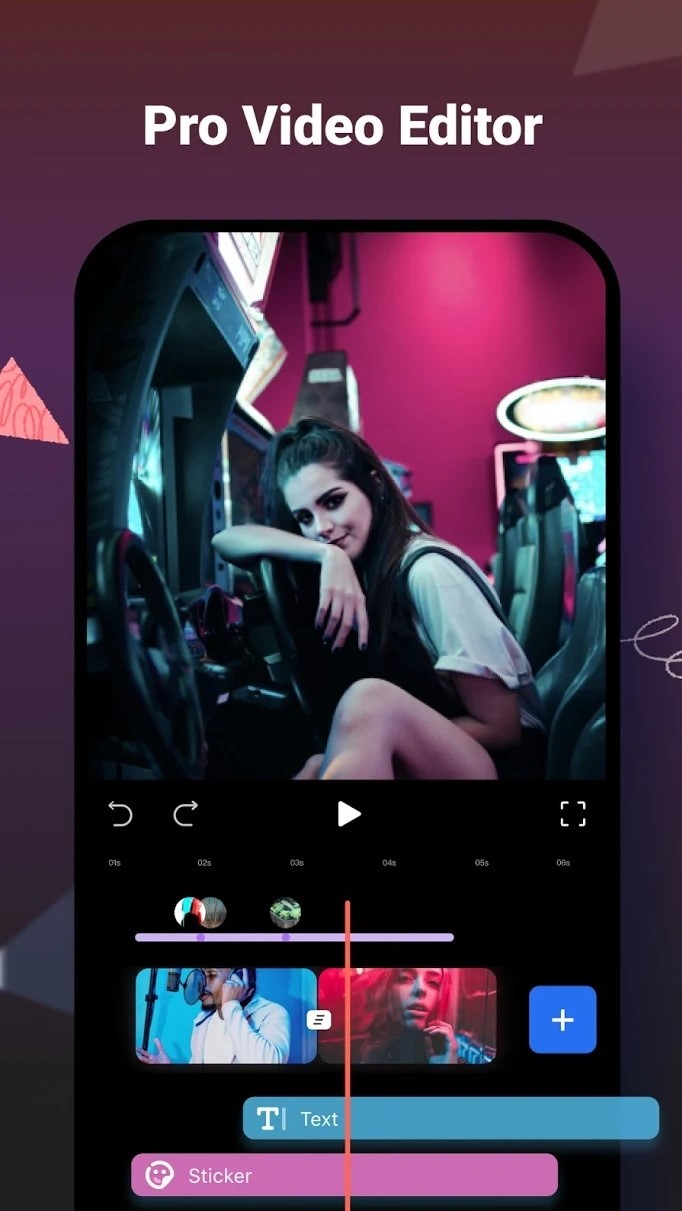بعض اوقات ، آپ دیکھ سکتے ہیں کہ '' تصویر ڈاؤن لوڈ کریں '' کے بٹن پر کلک کرنا گوگل کروم کچھ نہیں کرتا ہے - آپ کو کوئی پاپ اپ نہیں ملے گا ، اور شبیہہ محفوظ نہیں ہوگا۔ یہ ان لوگوں کے لئے پریشان کن ہوسکتا ہے جو اپنے فون پر کروم کو بطور ڈیفالٹ براؤزر استعمال کرتے ہیں۔ اگر آپ کو اس طرح کا کوئی مسئلہ درپیش ہے تو ، ذیل گائیڈ پر عمل کریں فکس گوگل کروم سے اینڈروئیڈ پر تصاویر کو نہیں بچا سکتا ہے .
گوگل کروم کو طے کریں کہ لوڈ ، اتارنا Android فون پر تصاویر ڈاؤن لوڈ یا محفوظ نہیں کرسکتے ہیں
فہرست کا خانہ
- گوگل کروم کو طے کریں کہ لوڈ ، اتارنا Android فون پر تصاویر ڈاؤن لوڈ یا محفوظ نہیں کرسکتے ہیں
- ختم کرو
اگر آپ اپنے فون پر گوگل کروم سے تصاویر ڈاؤن لوڈ کرنے یا محفوظ کرنے سے قاصر ہیں تو ، یہ متعدد وجوہات کی بناء پر ہوسکتی ہے ، چاہے یہ عارضی خرابی ، سافٹ ویئر بگ ، اجازت سے متعلق پابندیاں ، اور بہت کچھ ہو۔ ذیل میں ، ہم نے کچھ فوری خرابیوں کا سراغ لگانے والے اقدامات کا تذکرہ کیا ہے جو آپ کو گوگل کروم کو اپنے Android فون پر امیجز ڈاؤن لوڈ نہ کرنے کو ٹھیک کرنے میں مدد فراہم کریں گے۔
1] صحیح راستہ آزمائیں



اس بات کو یقینی بنائیں کہ آپ کروم پر تصاویر کو بچانے کے لئے صحیح طریقے پر عمل پیرا ہیں۔ بنیادی اقدام میں شبیہہ کو بڑا بنانے کے ل t ٹیپ کرنا ، پھر طویل دباؤ اور 'امیج ڈاؤن لوڈ کریں' کے بٹن پر کلک کرنا شامل ہے۔ چیک کریں کہ کیا آپ اسے صحیح طریقے سے کر رہے ہیں۔
نئی ٹیب میں کھولیں / اسکرین شاٹ لیں



اگر یہ آپ کے کام نہیں کرتا ہے تو ، شبیہہ کو طویل دبائیں اور 'نئے ٹیب میں تصویر کھولیے' پر کلک کریں۔ ایک بار جب تصویر نئے ٹیب پر آجاتی ہے تو ، اس پر دیر سے دبائیں اور ‘امیجڈ ڈاؤن لوڈ کریں’ پر کلیک کریں۔ متبادل کے طور پر ، آپ اس تصویر کا اسکرین شاٹ لے سکتے ہیں- اس میں اصل ریزولوشن نہیں ہوگا لیکن اسے عجلت میں استعمال کیا جاسکتا ہے۔
2] اپنا فون دوبارہ شروع کریں
خرابیوں کا سراغ لگانے کا ایک بنیادی قدم اپنے فون کو دوبارہ شروع کرنا ہے۔ ایک فوری ربوٹ عام طور پر زیادہ تر عارضی خرابیوں کو ٹھیک کرتا ہے۔ ایک اچھا موقع ہے کہ آپ اپنے فون کو دوبارہ شروع کرنے کے بعد کروم سے تصاویر بچانے کے قابل ہوجائیں گے۔
3] اسٹوریج کی اجازت دیں
اگر اس کے پاس اسٹوریج تک رسائی کی اجازت نہ ہو تو کروم آپ کے فون پر کچھ بچانے کے قابل نہیں ہوگا۔ امکانات ہیں کہ آپ نے غلطی سے اس کو ذخیرہ کرنے کی اجازت سے انکار کردیا ہے۔
اینڈروئیڈ پر گوگل کروم کیلئے اسٹوریج کی اجازت کو فعال کرنے کے لئے:



- کھولو ترتیبات آپ کے فون پر
- پر جائیں اطلاقات سیکشن
- یہاں ، پر کلک کریں کروم . نل اجازت .
- نل ذخیرہ اور اسے تبدیل کریں اجازت دیں اگر پہلے ہی نہیں
4] کروم ڈیٹا اور کیشے صاف کریں
کروم کو ٹھیک کرنے کا دوسرا آپشن Android پر تصاویر ڈاؤن لوڈ نہیں کرسکتا ہے اس کا ڈیٹا اور کیشے صاف کرنا ہے۔ ایسا کرنے سے براؤزر کو پہلے سے طے شدہ ترتیبات پر دوبارہ ترتیب دے دیا جائے گا۔ تاہم ، یہ آپ کے ڈاؤن لوڈ کردہ ڈیٹا کو حذف نہیں کرے گا۔



- کھولو ترتیبات آپ کے فون پر
- پر جائیں اطلاقات سیکشن
- یہاں ، پر کلک کریں گوگل کروم . نل ذخیرہ .
- پر کلک کریں جگہ کا انتظام کریں . نل مفت جگہ .
- اشارہ کرنے پر تصدیق کریں۔
5] براؤزر کی ان انسٹال اور انسٹال کریں
اگر کچھ کام نہیں کرتا ہے تو ، Google Play کو Play Store کے تازہ ترین ورژن میں چیک اور اپ ڈیٹ کریں۔ اگر یہ پہلے سے ہی جدید تعمیر چلارہا ہے تو ، اسے انسٹال کریں اور اسے دوبارہ انسٹال کریں تاکہ یہ جانچ پڑتال کی جا. کہ مسئلہ ٹھیک ہو گیا ہے۔ آپ پرانے ورژن بھی ڈاؤن لوڈ اور انسٹال کرسکتے ہیں یہاں .
ختم کرو
یہ فوری حل کرنے کے کچھ فوری اقدامات تھے جو Android پر کروم مسئلے سے تصاویر کو نہیں بچا سکتے ہیں۔ مجھے امید ہے کہ آپ اب کسی پریشانی کے بغیر کروم میں تصاویر ڈاؤن لوڈ کرنے کے قابل ہو گئے ہیں۔ تاہم ، اگر آپ کو پھر بھی کوئی مسئلہ درپیش ہے تو ، ذیل میں تبصرے کے ذریعے بلا جھجھک پہنچیں۔
اس کے علاوہ ، پڑھیں- درست کرنے کے 3 طریقے پی سی پر گوگل کروم سے امیجز کو ڈاؤن لوڈ یا محفوظ نہیں کرسکتے ہیں
فیس بک کے تبصرےآپ یہاں پر فوری ٹیک نیوز کیلئے بھی ہماری پیروی کرسکتے ہیں گوگل نیوز یا اشارے اور چالوں ، اسمارٹ فونز اور گیجٹ جائزوں کے لئے شامل ہوں گیجیٹسٹیوس ٹیلیگرام گروپ یا تازہ ترین جائزہ ویڈیوز کے لئے سبسکرائب کریں گیجیٹسٹیو یوٹیوب چینل۔